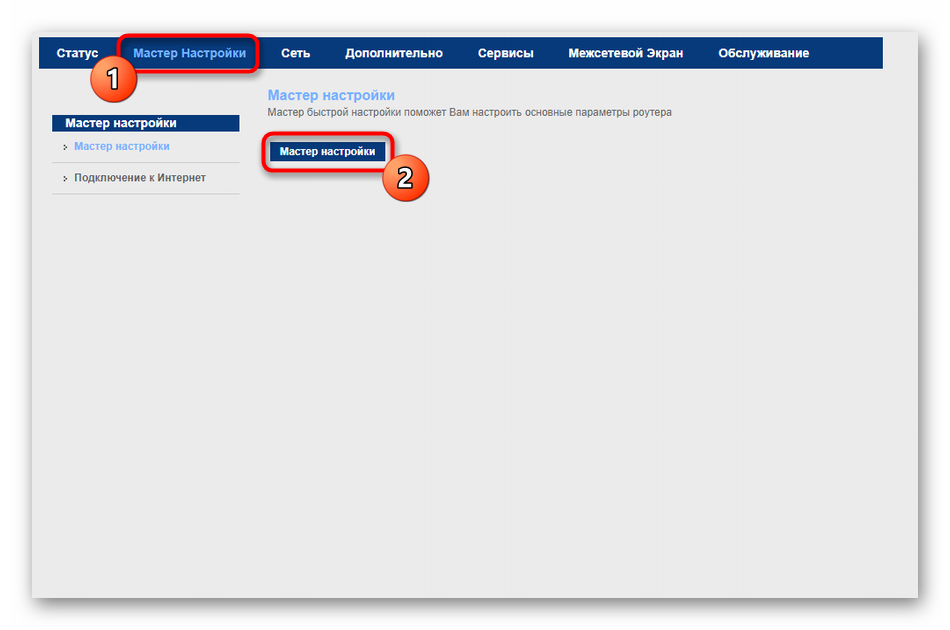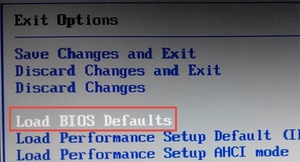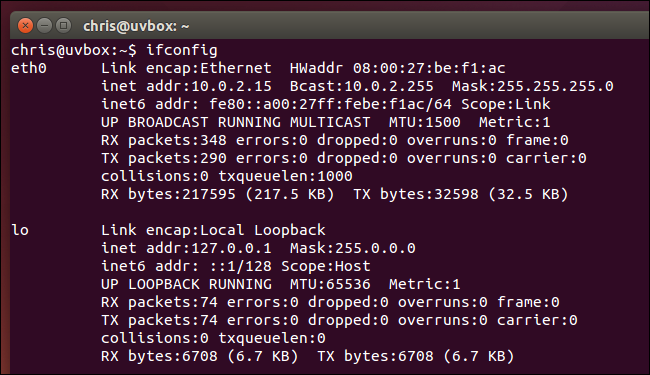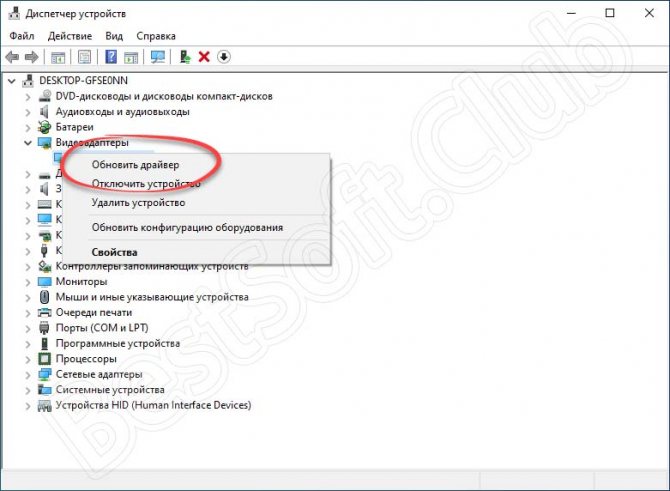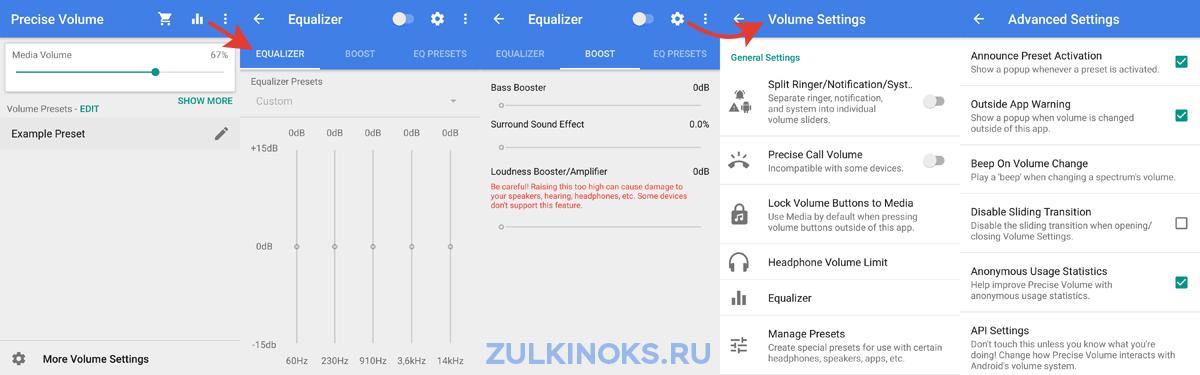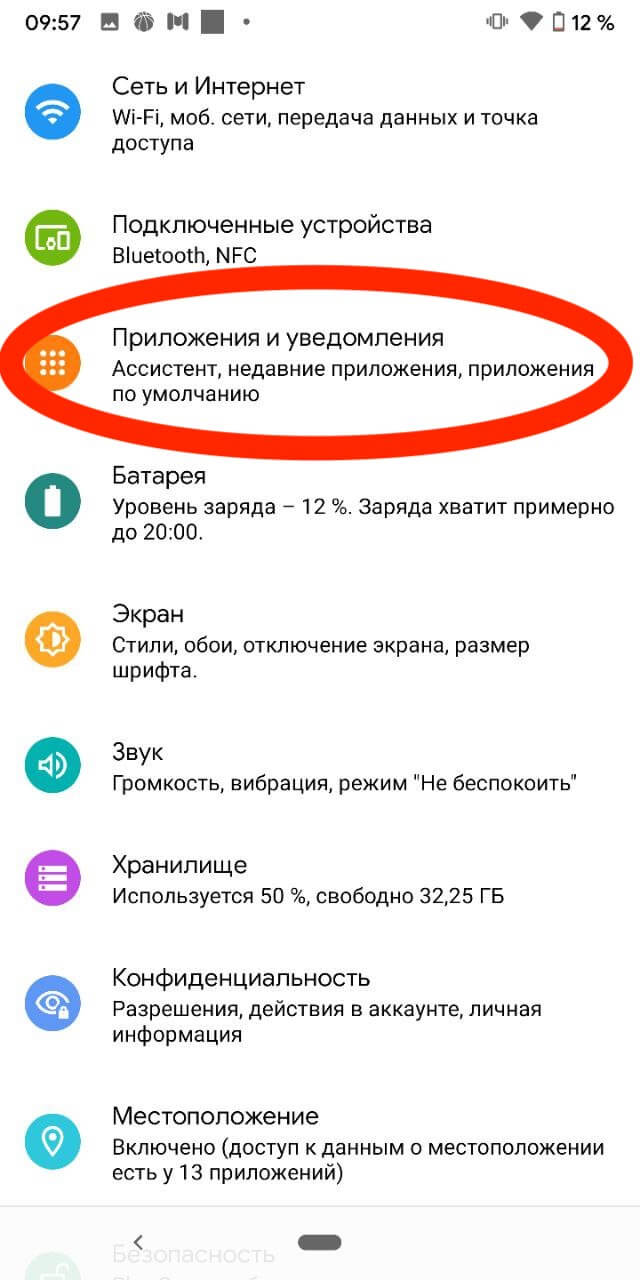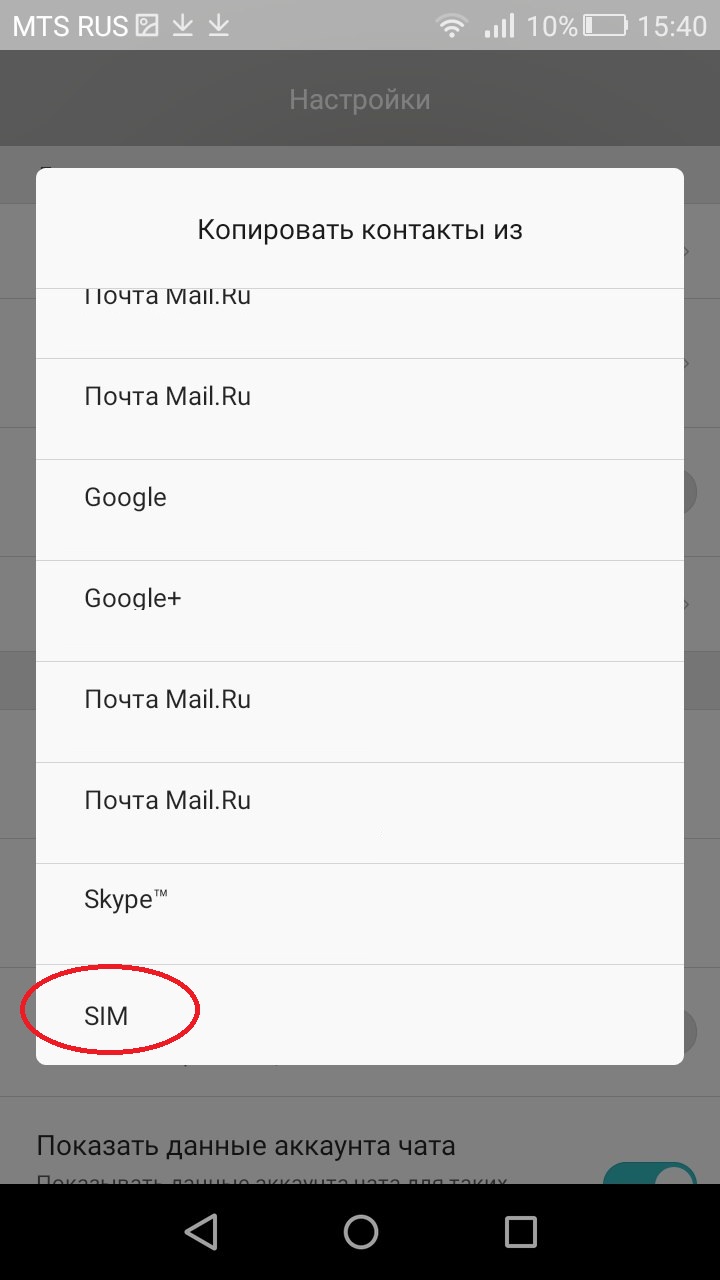Периферийные устройства
Содержание:
Типы вилок
Прежде всего, мы должны иметь в виду, что правила распределения электроэнергии одинаковы во всем мире, то есть вилки и выключатели не одинаковы во всех странах мира. Итак, для начала существуют разные стандарты в зависимости от региона, в котором вы находитесь.
Обычно используются три типа заглушек:
- Стандарт IEC 60130-10 1971 года.
- Разъемы EIAJ, известные желтым кольцом, которое их идентифицирует, предназначены для предотвращения внезапного натяжения кабеля.
- Немецкий стандарт DIN 45323
Если не брать во внимание проприетарные стандарты каждого производителя
Тип IEC 60130-10
Стандарт IEC 60310 был определен в 1971 году, размеры этих типов разъемов следующие:
| соединитель | OD | ID |
| IEC 60130-10, тип A | 5.5 мм | 2.1 мм |
| IEC 60130-10, тип A | 5.5 мм | 2.5 мм |
| IEC 60130-10, тип B | 6 мм | 2.1 мм |
| IEC 60130-10, тип B | 6 мм | 2.5 мм |
| IEC 60130-10 Тип C | 3.8 мм | 1.1 мм |
| IEC 60130-10 Тип D | 6.3 мм | 3.1 мм |
| IEC 60130-10 Тип E | 3.4 мм | 1.3 мм |
Обратите внимание, что у типа A иногда есть небольшой винт для фиксации разъема на своем месте
Тип EIAJ
Японский стандарт EIAJ, более известный как EIAJ RC-5320A , это стандарт, используемый японскими компаниями. Так что, если ваш ноутбук японского производителя, у вас есть много цифр, что разъем относится к типу EIAJ.
| соединитель | Минимальное напряжение | напряжение | сила тока | OD | ID |
| EIAJ-01 | 0 V | 3.15 V | 2 | 2.35 мм | 0.7 мм |
| EIAJ-02 | 3.15 V | 6.3 V | 2 | 4 мм | 1.7 мм |
| EIAJ-03 | 6.3 V | 10.5 V | 2 | 4.75 мм | 1.7 мм |
| EIAJ-04 | 10.5 V | 13.5 V | 2 | 5.5 мм | 3.3 мм |
| EIAJ-05 | 13.5 V | 18 V | 2 | 6.5 мм | 4.4 мм |
Как видите, в этом стандарте определены напряжение и сила тока, это означает, что мы можем знать, сколько энергии подается на
Другие типы розеток для ноутбуков
В некоторых случаях производители используют заглушки патентованного типа, внешний и внутренний диаметр которых не соответствует стандартным. Если разъем вашего ноутбука при подключении не соответствует спецификациям стандарта, то не повезло и вам придется обратиться к производителю.
Однако существует тип вилки, который не соответствует стандартам IEC 60130-10 и EIAJ, но не является патентованным и используется в большом количестве портативных компьютеров. Этот разъем называется Kobiconn 6014-E и имеет следующие характеристики:
| соединитель | напряжение | сила тока | OD | ID |
| Kobicon 6014-E | 18 V | 5 | 6.5 мм | 3.4 мм |
Если говорить о проприетарных разъемах, то можно найти, например, следующие типы:
| соединитель | напряжение | сила тока | OD | ID |
| Lenovo | 42 V | 2 | 8 мм | 5.5 мм |
Для следующих типов нам неизвестны характеристики напряжения и силы тока.
| соединитель | OD | ID |
| Samsung | 5.5 мм | 3.3 мм |
| Hewlett-Packard | 7.4 мм | 5 мм |
| Лощина | 7.4 мм | 5 мм |
Какие виды разъемов бывают
Существуют разные виды разъемов для видеокарт, мониторов. Некоторые, появившись достаточно давно, настолько заслужили признание у компьютерщиков, что до сих пор являются стандартом передачи видеосигнала (VGA, DVI). Другие, объявившись недавно, также активно пользуются популярностью благодаря более качественной «картинке» (HDMI, DisplayPort).
От того, какой вид интерфейса для передачи информации используется, часто зависит качество получаемого конечного изображения. Например, VGA, S-Video, RCA – это разъемы, при помощи которых передается аналоговый сигнал. DVI, HDMI, DisplayPort – иное поколение, предназначенное для более качественной передачи цифрового сигнала.
Характерные для ноутбука разъемы
Стоит пару слов сказать про редкие, я бы даже сказал «экзотические» разъемы, которые встречаются в ноутбуках или каких-то других устройствах, но которые не встретить на обычном PC. Это два разъема: PCMCIA (ExpressCard) и Kensington Lock. Последний используется для защиты устройства от кражи. В разъем «Kensington Lock» вставляется специализированный шнур с замком и привязывается к любому предмету, будь то стол или батарея, к примеру. Конечно, ключи от замка есть лишь у вас.


А вот «ExpressCard» представляет собой узкую прорезь, прикрытую заглушкой, в которую вставляется некая карта расширения, на которой могут размещаться порты для подключения иных устройств. При помощи такой карты вы запросто можете добавить себе немного USB 3.0 портов в ноут, хотя бы так как на любом ноутбуке ощущается их нехватка.
Важная информация
Для начала изучите внешний вид каждого свободного разъёма на системной плате, а также кабели для подключения компонентов передней панели
При подключении важно соблюдать определённую очередность, т.к. если вы подключите тот или иной элемент в не той очередности, то он может работать некорректно, не работать вовсе или нарушить работу всей системы
Поэтому важно заранее изучить расположение всех элементов. Будет очень хорошо, если к материнской карте найдётся инструкция или другая бумага, объясняющая очерёдность подключения тех или иных компонентов к плате
Даже если документация к материнке на другом, отличном от русского языке, не выкидывайте её.
Запомнить расположение и название всех элементов несложно, т.к. они имеют определённый внешний вид и маркируются. Следует помнить, что инструкция, приведённая в статье, носит общий характер, поэтому расположение некоторых компонентов на вашей материнской карте может быть немного другое.
Этап 1: подключение кнопок и индикаторов
Данный этап жизненно необходим для работы компьютера, поэтому его требуется выполнить в первую очередь. Перед началом работ рекомендуется отключить компьютер от сети, чтобы избежать внезапного скачка напряжения.
На материнской плате выделен специальный блок, который предназначен только для расстановки проводов индикаторов и кнопок. Он носит название «Front panel», «PANEL» или «F-PANEL». На всех материнских платах он подписан и расположен в нижней части, поближе к предполагаемому месторасположению передней панели.
Рассмотрим соединительные провода более детально:
- Красный провод – предназначен для подключения кнопки включить/выключить;
- Жёлтый провод – подсоединяется к кнопке перезагрузки компьютера;
- Кабель синего цвета отвечает за один из индикаторов состояния системы, который обычно светится при перезагрузке ПК (на некоторых моделях корпусов такого нет);
- Зелёный кабель предназначен для соединения материнки с индикатором питания компьютера.
- Белый кабель нужен для подключения питания.
Иногда красный и жёлтые провода «меняются» своими функциями, что может запутать, поэтому желательно перед началом работы изучить инструкцию.
Места для подключения каждого провода обычно обозначены соответствующим цветом или имеют специальный идентификатор, который прописывается либо на самом кабеле, либо в инструкции. Если вы не знаете куда подключить тот или иной провод, то подключите его «наугад», т.к. потом можно всё заново переподключить.
Для проверки корректности подключения кабелей, подключите компьютер к сети и попробуйте включить при помощи кнопки на корпусе. Если компьютер включился и все индикаторы горят – значит, вы правильно всё подключили. Если нет, то снова отключите компьютер от сети и попробуйте поменять провода местами, возможно, вы просто установили кабель не на тот разъём.
Этап 2: подключение остальных компонентов
На этом этапе необходимо подключить коннекторы для USB и спикера системного блока. Конструкция некоторых корпусов не предусматривает данных элементов на передней панели, поэтому если вы не нашли на корпусе никаких выходов для USB, можете пропустить данный этап.
Места для подсоединения коннекторов находятся неподалёку от слота для подключения кнопок и индикаторов. Они тоже носят определённые названия – F_USB1 (самый распространённый вариант). Следует учитывать, что данных мест может быть более одного на материнской плате, но подключиться можно к любому. Кабели же имеют соответствующие подписи – USB и HD Audio.
Подключение провода USB-входа выглядит так: возьмите кабель с надписью «USB» или «F_USB» и подключите его к одному из разъёмов синего цвета на материнской плате. Если у вас версия USB 3.0, то придётся прочесть инструкцию, т.к. в этом случае придётся подключать кабель только к одному из разъёмов, в противном случае компьютер будет некорректно работать с USB-накопителями.
Аналогично нужно подключить звуковой кабель HD Audio. Разъём под него выглядит практически так же, как под USB-выходы, но имеет другую окраску и называется либо AAFP, либо AC90. Обычно находится рядом с местом подключения USB. На материнке он всего один.
Подключить элементы передней панели к материнской плате несложно. Если вы допустите в чём-то ошибку, то это можно исправить в любое время. Однако если не исправить это, компьютер может работать некорректно.
Мы рады, что смогли помочь Вам в решении проблемы.
Принтер
Принтер предназначен для печати текстовой и графической информации на бумаге. Бывают матричные, струйные и лазерные принтеры, а по цвету печати — чёрно-белые (монохромные) и цветные.
Процесс печати называется вывод на печать, а получившийся документ — распечатка или твёрдая копия.
Матричные принтеры являются ветеранами печати, так как появились значительно раньше струйных и лазерных принтеров. Как все старые фильмы являются черно-белыми из-за технологий своего времени, так и матричные принтеры являются черно-белыми. Многие считают их устаревшими.
Матричный принтер
Однако матричные принтеры все еще активно используются для печати там, где применяется непрерывная подача бумаги (в рулонах), а именно, в банках, в бухгалтериях, в лабораториях, в библиотеках для печати на карточках и т.п.
Струйные принтеры могут быть цветными или черно-белыми. Они печатают на бумаге с помощью краски, которую берут из картриджей.
Струйный принтер
Недостаток струйных принтеров – дорогая печать, чернила с бумаги обычно смываются водой. Когда краска в картридже заканчивается, надо покупать новый картридж, либо отдавать старый на заправку.
Лазерные принтеры также бывают цветными и черно-белыми. Они печатают с помощью лазерного луча. Лазерный луч запекает на бумаге тонер, который попадает из картриджа на бумагу.
Лазерный принтер
Эти картриджи заправлены тонером (порошком). Лазерные принтеры имеют высокую скорость печати и не дорогой по себестоимости отпечатанный лист.
Подробнее: Что такое 3D-принтер?
Преимущества использования
Разъем USB (Universal Serial Bus) – технология по которой периферийное устройство подключается к ПК или Mac. ЮСБ-разъем – удобный способ проводного соединения гаджета с компьютером. Рассмотрим подробнее, что такое USB.

Преимущества использования последовательной универсальной шины.
- Распространенность. В каждом ПК в среднем 2-4 таких входа, что позволяет за 1 раз подключать несколько устройств сразу. Такая распространенность наблюдается уже давно.
- Простота в использовании. Пользователь не мучается с драйверами, никаких усилий прикладывать не приходится. Операционная система автоматически подключает необходимые драйверы для «видения» периферийного устройства. Юзеру достаточно подключить ЮСБ-кабель, остальное сделает компьютер.
- Высокая пропускная способность. Это позволяет обмениваться файлами с хорошей скоростью. Не нужно ждать 2-3 часа, пока выбранный файл сохранится на компьютер. Подобная операция занимает от 5-10 секунд до 10 минут (в зависимости от размера документа). Точная скорость зависит от вида ЮСБ.
- Зарядка. Помимо основных функций просмотра и передачи, доступна дополнительная — подзарядка. При подключении телефона к компьютеру через ЮСБ, устройство начинает автоматически заряжаться. Скорость получения энергии через компьютер меньше, чем скорость питания через зарядное устройство. Да и не всегда находится розетка под рукой.
Технология помогает пользователю связываться с компьютером за минимальное время. Удобно включить кабель в USB-выход и начать работу.
Виды разъемов
Виды USB-разъемов зависят от выполняемой функции и скорости с который передаются данные. Благодаря существованию нескольких типов ЮСБ-разъемов охватывается расширенный функционал, который позволяет пользователю упрощать связь компьютера с устройством (мышка, клавиатура, iPad, МФУ, сканер и другие).
При выборе ЮСБ необходимо обращать внимание на тип USB-кабеля, выполняемую и функцию скорость передачи
Type-A
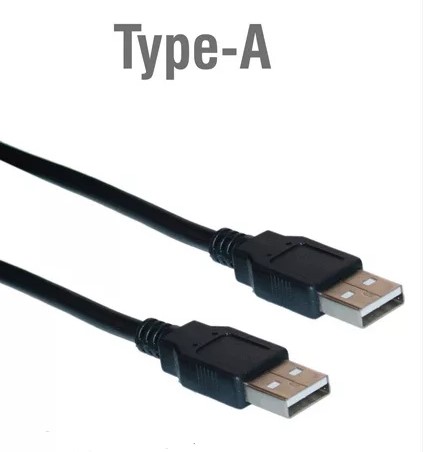
Этот разъем USB все еще занимает лидирующее место среди других типов. Пользователь сталкивается с такими кабелями каждый день. К ним относятся накопители (флешки), ЮСБ-кабели от зарядок. Большинство камер и роутеров оснащены этим видом ЮСБ-кабеля. Отличается надежностью и безопасностью в использовании. Его тяжелее сломать и вывести из строя.
Данный тип оснащен встроенной системой безопасности. Кабель возможно вставить в компьютер только 1 стороной. Если перевернуть шнур, то он попросту не зайдет в разъем. Что является преимуществом. Особенно при использовании кабеля неопытными пользователями.
Type-B

Тип B используется для подключения периферии – МФУ, сканеров, факсов и так далее. Кабель типа B не всегда поставляется в комплекте с устройством и часто его приходится докупать самостоятельно. Отличают 2 вида ЮСБ кабелей типа b: micro- и mini-USB.
Разновидность мини ЮСБ представляет собой устаревший USB-порт. Это ранняя версия микро типа. Использование мини ЮСБ сведено к минимуму. Но все-таки иногда встречаются устройства, использующие этот вид соединения. Как выглядит micro ЮСБ можно смотреть на фото.
Разъем Micro USB типа B — уменьшенный вариант разъема b (существует аналогичный вид и разъема А — Micro ЮСБ Type A). Разъем Micro USB используются в большинстве мобильных устройств (за исключением Apple). У Apple собственный разъем.
Type-С

Был придуман сравнительно недавно (первое появление на рынке в 2014 году). Разъем USB Type C находится в начале своего развития и активно не используется. Обладает уменьшенными размерами обоих входов. Впервые использован компанией Apple, которая и сегодня продолжает совершенствовать эту разработку.
Что такое USB 3.1?

USB 3.0 и USB 3.1 – протоколы передачи данных при подключении по USB. Данные термины не относятся к физическому описанию разъемов. Они указывают, на какой скорости устройство способно обмениваться данными.
Стандарт USB 3.0 своим появлением положил начало цепочке важных изменений. Прежде всего он потребовал модифицировать конструкцию Type-A, чтобы расширить возможности подключения (так начал разрабатываться стандарт USB-C). Последующие изменения коснулись по большему счету только скорости передачи данных.
Протокол USB 3.1 и порт USB-C разрабатывались параллельно, именно поэтому USB-C всегда работает через USB 3.1 (хотя технически можно реализовать в нем и USB 2.0). На данный момент существуют два поколения USB 3.1: USB 3.1 Gen 1 и USB 3.1 Gen 2. Второе расширяет исходные возможности USB-C, например, позволяет передавать данные на скорости до 10 Гбит/с.
Порты USB-A и USB-C могут поддерживать различные протоколы – от USB 2.0 до USB 3.1 Gen 2. Обычно эта информация указана в технических характеристиках устройства. Однако ситуация осложняется тем, что производители используют разные наименования протоколов, и иногда возникает путаница: USB 3.1 Gen 1 ошибочно называют USB 3.0.
USB 3.1 имеет совместимость с другими USB-соединениями: если порт ноутбука поддерживает протокол USB 3.1, к нему можно подключить старую флешку с USB 2.0. Но есть пара нюансов: для использования разъема Type-C может потребоваться адаптер, а максимальная скорость передачи данных возможна только в том случае, если USB-кабель и подключаемое устройство ее поддерживают.
Другие порты/разъемы компьютера
Так как существует их довольно много, я расскажу про каждый буквально в двух словах.
Аудио разъемы – один для звуковых колонок или наушников, другой для микрофона. Их бывает и больше, и они служат для подключения другого аудио оборудования. На многих компьютерах они специально сделаны разных цветов, чтобы было понятнее, куда какой шнур вставлять.
Картридер – в него вставляется флеш-карта памяти.
Таким образом можно посмотреть записанные на ней данные, а также скопировать их.

Порт Ethernet – служит для подключения к компьютерной сети (соединения компьютеров между собой) и для подключения проводного интернета.
HDMI – используется для передачи высококачественного видео. Через него можно соединить компьютер и современный телевизор, домашний кинотеатр или проектор.
DisplayPort – еще один порт для подключения аудио и видео техники к компьютеру.
или Mini DisplayPort
DVI порт – для передачи видео с компьютера на аналоговые или цифровые устройства (мониторы, телевизоры, проекторы).
eSATA – подключение внешних жестких и оптических дисков (винчестеров, CD\DVD дисководов). Часто встречаются комбинированные порты eSATA и USB. Такой разъем можно использовать еще и в качестве USB.
D-SUB (VGA) – предназначен для подключения внешнего монитора или проектора. Сейчас вместо него используются другие более «продвинутые» порты (HDMI, DisplayPort).
S-Video – порт для подключения аналоговых устройств («старых» телевизоров и пр.)
IEEE 1394 (FireWire, i-Link) – порт для цифровых устройств: видео и фотокамер, другой мультимедийной техники. Также через него подключаются некоторые принтеры, сканеры и внешние жесткие диски.
PS/2 – для подключения проводной компьютерной мышки и клавиатуры. Часто это два разноцветных разъема под шнуры таких же цветов.
RJ11 – разъем модема. Используется для подключения компьютера к интернету по телефонной линии. Внешне похож на порт Ethernet, только меньше по размеру.
COM – раньше использовался для подключения модемов или «древних» мышек, а также для соединения двух компьютеров. Сейчас является устаревшим и практически не используется.
LPT – для подключения периферийного оборудования (принтеров, сканеров и т.д.). Устарел.

Порт PCMCIA или ExpressCard – встречается в ноутбуках. Представляет собой длинное отверстие, закрытое пластиковой заглушкой или откидной шторкой.

Часто используется в качестве адаптера. В него вставляется специальная карта, на которой находятся разные порты/разъемы для подключения других устройств.

Еще через этот разъем можно «добавить» к ноутбуку ТВ-тюнер, жесткий диск, звуковую карту и массу другого оборудования. Но сейчас компьютеры выпускаются уже без этого порта – USB разъемы его вытеснили.
Все-таки маленький универсальный порт гораздо удобнее, чем какие-то специальные карты.
Kensington Lock (разъем для Кенсингтонского замка) – встречается у ноутбуков.
В него вставляется специальный шнур с замком, который крепится к любому неподвижному предмету. Таким образом, компьютеры защищают от кражи в магазинах и на выставках.
Распиновка USB Type C
Всего в этой спецификации 24 контакта, где:
- 12 сверху маркируются от А1 до А12.
- 12 снизу от В12 до В1.
Благодаря такому соответствию, пользователи могут вставлять шнур обеими сторонами.
USB разъем тип C
Виды контактов:
- USB 3.1 – контакты, обладающие высокоскоростной передачей данных. Развиваемая скорость – до 10 Гб/с. Им соответствуют контакты под номерами 2, 3, 10, 11, где RX – передача, а TX – прием данных.
- USB 2.0 – медленная передача данных, максимально развиваемая скорость до 500 Мб/с. Находится в контактах под цифрами 6 и 7.
- GND – заземление.
- SBU – 8 канал для передачи видеосигнала.
- СС – канал, который определяет тип устройства и его конфигурацию.
- VBUS – 4 канала питания, которые регулируют напряжение и силу тока периферийного устройства (максимально 100V).
Распиновка USB типа C по цветам
Благодаря третьей спецификации, напряжение в 5 V может повышаться до 20. Подача тока также может быть увеличена до 5 А. В сумме получается 100 Вт мощности.
Помимо симметрии, у интерфейса Type-C есть ключевые моменты:
- Поддержка всех ранних интерфейсов, начиная со второго поколения.
- Альтернативный режим работы, с помощью которого работает поддержка протоколов DisplayPort и HDMI.
- Управление через интерфейс входящей энергией с помощью конфигурирования.
Порт USB
Такой интерфейс, благодаря универсальности, можно использовать для подключения любого устройства. Впрочем, эта аббревиатура и является сокращением от Universal Serial Bus, то есть «Универсальная последовательная шина».
Фактически, сегодня такой порт стал основным, так как используется для большинства пользовательских задач: подключения мыши, клавиатуры, джойстика, педалей, игрового руля, геймпада и прочих устройств ввода, накопителей памяти любой емкости, смартфонов, планшетов, веб-камер, а также совсем уж специфических устройств – например, вентилятора или подогревателя для чашки.
Клавиатуры ЮСБ(USB) работают как Plug’n’Play устройства: драйвера записаны в специальном чипе и устанавливаются автоматически после присоединения устройства ввода к компьютеру.
Немного отличаются алгоритмы, которые используют для определения нажатия клавиш. У PS/2 нажатие клавиши определяется после сигнала прерывания, подаваемого замкнутым контактом.
ЮСБ вариант постоянно сканирует состояние матрицы клавиш, определяя набранный символ при каких-либо изменениях.
Впрочем, разница непринципиальна: эффективность использования, особенно в киберспортивных дисциплинах, в первую очередь определяет механизмом и качеством материала клавиш, а не используемым для подключения портом.
Разновидности разъемов розеток
В зависимости от страны, в которой законодательно закреплены те или иные стандарты, розетки отличаются по количеству контактных элементов, а также их формам и размерам. При этом каждое устройство имеет буквенное обозначение, утвержденное в конце прошлого столетия министерством торговли США. Предложенная американцами классификация была одобрена другими странами, и в настоящее время действует во всем мире:
Тип A
A – стандарт, который в свое время был повсеместно распространен на территории Северной Америки. Вслед за США его стали использовать в 38 странах. Данный тип представляет собой два незаземленных плоских контакта, расположенных параллельно. Заземляющий элемент в данном случае не предусмотрен. Сегодня такие устройства до сих пор можно увидеть во многих старых зданиях, поскольку все они совместимы с современным типом вилок. Определенные отличия имеет японский стандарт, предусматривающий дополнительные требования к параметрам корпусов изделий.
Тип B
B – усовершенствованный вариант американского стандарта, дополненный в нижней части конструкции длинным круглым контактом, обеспечивающим заземление. Помимо США, такие виды электрических розеток применяются в Канаде и Мексике. Кроме того, они встречаются в ряде стран Южной Америки, включая Колумбию, Эквадор и Венесуэлу.
Тип C
C – наиболее распространенный на территории Европы стандарт. Так называемая евророзетка, состоящая из двух круглых контактов, используется, в том числе, в СНГ, а также на Ближнем Востоке и в большинстве стран африканского континента. Заземление в данной конструкции отсутствует. В Российской Федерации размеры и требования по безопасности, предъявляемые к таким изделиям, определены ГОСТом 7396.
Тип D
D – устаревший стандарт, ранее применяемый англичанами на территориях, относившихся к Британской Империи. На данный момент розетки с тремя круглыми контактами, расположенными по вершинам треугольника, преимущественно используются в Индии, а также встречаются в старых домах других стран, где к обустройству линий электроснабжения в свое время приложили руку англичане.
Тип E
E – современный французский стандарт, отличающийся от типа C наличием заземляющего контакта, который размещен в верхней части устройства. Подобные элементы электросети также применяются в Бельгии и Польше. В свое время они были введены на территории бывшей Чехословакии.
Тип F
F – европейский стандарт в виде конструкции из двух круглых контактов, дополненной сверху и снизу заземляющими скобами. Изначально такие устройства появились в Германии и начали использоваться для переменного тока. Данные типы розеток и вилок также называют «Schuko», что является сокращением от немецкого Schutzkontakt, в дословном переводе означающего «защитный контакт». Изделия вполне совместимы с вилками российского и советского производства.
Тип G
G – британский стандарт, предусматривающий наличие предохранителя, находящегося внутри вилки. Устройство состоит из трех плоских контактов, два из которых расположены снизу, а один – в верхней части. Допускается подключение евровилок посредством специального переходника, в который также должен быть встроен предохранитель. Данный тип элементов электросети поддерживается в Ирландии, а также на территориях некоторых государств, некогда являвшихся британскими колониями.
Тип H
H – израильский стандарт, представляющий собой три круглых контакта (до 1989 года использовались плоские элементы), образующих своим расположением латинскую букву Y. Данный тип подключения к электрической сети является уникальным, поскольку применяется исключительно в Израиле. Другие виды розеток и вилок с ним абсолютно несовместимы.
Тип I
I – стандарт, распространенный в Австралии и Новой Зеландии. Два плоских контакта установлены под углом. Третий вертикально расположен снизу и является заземляющим элементом. Подобные типы электрических розеток используются в Папуа-Новой Гвинее, а также в Республике Островов Фиджи.
Тип J
J – швейцарский стандарт, имеющий определенную схожесть с типом C, но при этом отличающийся наличием заземляющего контакта, отведенного в сторону. При подключении евровилок нет необходимости использовать переходники.
Тип K
К – датский стандарт, единственным отличием которого от французского типа является место расположения заземляющего контакта, установленного непосредственно в вилке, а не в конструкции розетки.
Тип L
L – итальянский стандарт, предполагающий совместимость с евровилками типа С. Конструкция состоит из трех круглых контактов, образующих горизонтальный ряд.
В некоторых случаях старые британские образцы, до сих пор применяемые в Южной Африке, могут обозначаться буквой М.
Micro USB тип B (USB 2.0)
Доработанный вариант предыдущего разъема. Имеет совсем миниатюрные размеры, вследствие чего применяется производителями в современной технике, которая отличается небольшой толщиной. Кроме того, улучшено крепление, штекер сидит очень плотно и не вываливается. В 2011 году данный разъем был утвержден как единый стандарт для зарядки для телефонов, смартфонов, планшетов, плееров и другой портативной электроники. Поэтому, имея у себя всего один шнур, можно прокормить весь “электронный зоопарк”. Стандарт продолжает набирать обороты, можно надеяться, что через год-другой почти все новые устройства будут оснащены единым разъемом. Как и в предыдущем случае, тип А почти не применяется.